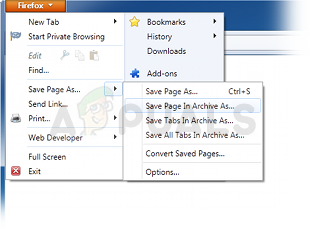После недавнего обновления браузера Firefox пользователи сообщили, что браузер начал значительно замедляться перед отображением сообщения об ошибке из заголовка. Эта проблема характерна не только для пользователей Windows, поскольку пользователи Mozilla Firefox с других платформ также жаловались на возникающую ошибку.
Есть несколько методов, которые люди использовали, чтобы заставить свой браузер работать должным образом. еще раз, и все эти методы перечислены в этой статье. Обязательно соблюдайте их все, чтобы решить свою проблему!
Решение 1. Отключите Adobe Защищенный режим Flash
Это решение предназначено для людей, использующих 32-разрядные компьютеры, поскольку этот параметр даже не существует в браузере, работающем в 64-разрядных версиях Windows. Опция защищенного режима предназначена для защиты вас от злоумышленников и злонамеренных атак, но даже люди в Mozilla признают, что он может вызывать постоянные сбои и ошибки, подобные этой. Вот почему вы можете отключить его и проверить, решит ли это вашу проблему.
Для пользователей 64-битной Windows есть другой метод, расположенный ниже этого, и он немного более продвинутый.
- Откройте браузер Mozilla Firefox, дважды щелкнув его значок на рабочем столе или выполнив поиск в меню «Пуск».
- Щелкните значок кнопку меню, расположенную в верхней правой части окна браузера, и нажмите “Надстройки”.
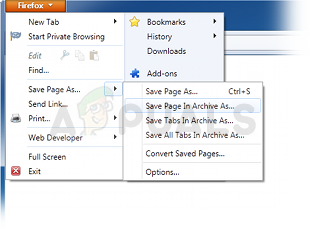
- На правой панели экрана найдите и щелкните параметр” Плагины “, чтобы просмотреть полный список плагинов, установленных в вашем браузере. Щелкните Параметры рядом с записью Shockwave Flash и снимите флажок рядом с записью «Включить защищенный режим Adobe Flash».
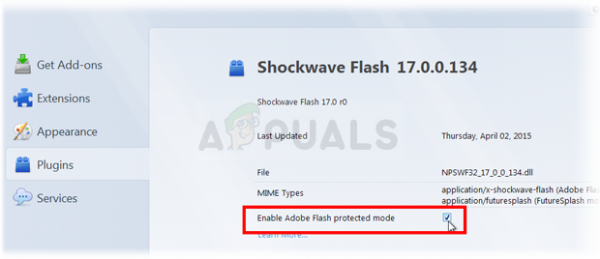
- Проверьте, решена ли проблема после перезапуска браузера.
Пользователи 64-разрядной ОС Windows:
- Откройте проводник и попробуйте перейти в это место с моего компьютера или с этого компьютера:
C: Windows SysWOW64 Macromed Flash
- Если вы не видите любая из папок в процессе, потому что скрытые файлы отключены в вашей системе, и вам нужно будет включить их просмотр.
- Щелкните вкладку «Просмотр» в меню проводника. и установите флажок «Скрытые элементы» в разделе «Показать/скрыть». Проводник покажет скрытые файлы и запомнит этот параметр, пока вы его снова не измените.
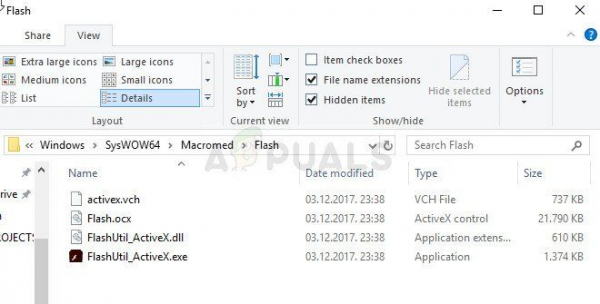
- Найдите файл с именем mms.cfg. Щелкните его правой кнопкой мыши и выберите «Изменить». Обратите внимание, что для этого вам потребуются права администратора. Если файл не существует, щелкните правой кнопкой мыши в любом месте папки Flash и выберите «Создать» >> «Текстовый файл». Сохраните файл как «mms.cfg» и установите для параметра «Тип файла» значение «Все типы»..
- В любом случае откройте файл mms.cfg и поместите следующую строку внизу документа:
ProtectedMode = 0
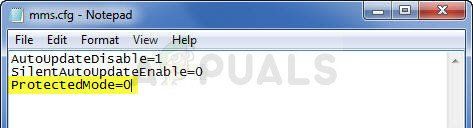
- Сохраните изменения и закройте Блокнот. Это изменение будет применено только после того, как плагин Flash полностью перестанет использоваться, что означает, что вам нужно будет закрыть Firefox и подождать пару минут.
Решение 2: Очистить данные просмотра Firefox
Если поврежденному файлу удалось попасть на ваш компьютер через данные просмотра, которые использует Firefox, можно ожидать, что его производительность изменится. Это можно исправить, только избавившись от этого файла, поэтому убедитесь, что вы сделали это, удалив данные браузера Firefox, такие как файлы cookie, временные файлы и т. Д.
- Откройте Mozilla Браузер Firefox, дважды щелкнув его значок на рабочем столе или выполнив поиск в меню «Пуск».
- Нажмите кнопку библиотеки, расположенную в верхней правой части окна браузера (слева от меню) кнопку) и нажмите История >> Очистить недавнюю историю…
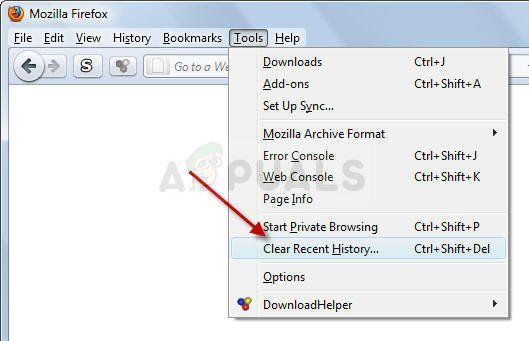
- Есть несколько вариантов, которые вы можете установить. Под опцией «Временной диапазон для очистки» выберите «Все», щелкнув стрелку, которая откроет раскрывающийся список.
- Щелкните стрелку рядом с полем «Подробности», где вы сможете увидеть, что будет удалено, когда вы выберете Опция очистки истории. История в Firefox означает гораздо больше, чем в Chrome, поскольку история в Firefox включает файлы cookie, временные данные и т. Д.
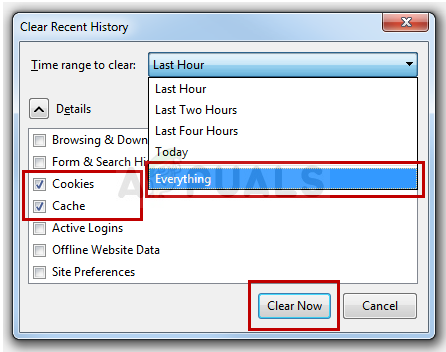
- Мы рекомендуем вам выбрать по крайней мере историю просмотров и загрузок, файлы cookie, кэш и активные входы, прежде чем нажимать кнопку «Очистить сейчас». Дождитесь завершения процесса и перезапустите браузер. Проверьте, исчезла ли проблема.
Решение 3. Обновите драйвер видеокарты
Имея обновленные драйверы необходимы, даже если у вас нет никаких проблем в данный момент, потому что устаревшие драйверы могут только создавать такие проблемы. На этот раз виноват драйвер видеокарты, если вы используете свой браузер для посещения энергоемких графических веб-сайтов. Обновите драйвер и проверьте, сохраняется ли проблема.
- Нажмите кнопку «Пуск», введите «Диспетчер устройств» и выберите его из списка результатов. Вы также можете использовать комбинацию клавиш Windows + R, чтобы открыть диалоговое окно «Выполнить», в котором вы можете ввести esc перед нажатием кнопки ОК.
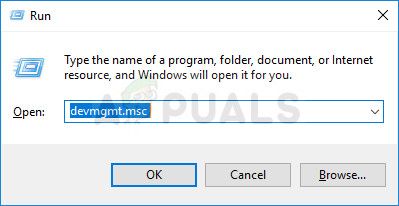
- Разверните одну из категорий, чтобы найти имя вашего устройства, затем вправо -щелкните (или коснитесь и удерживайте) его и выберите параметр «Обновить драйвер». Для видеокарт разверните категорию «Видеоадаптеры», щелкните правой кнопкой мыши видеокарту и выберите «Обновить драйвер»..
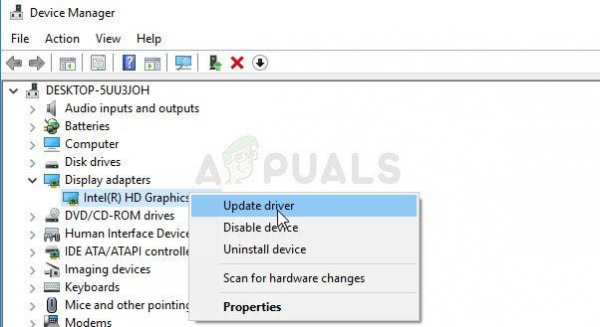
- Выбрать поиск автоматически для обновленного программного обеспечения драйвера и следуйте инструкциям на экране, чтобы установить его.
Если это не помогает, вы также можете посетить сайт производителя, который сделал вашу видеокарту и загрузите последнюю версию драйвера с их сайта. Обычно они оказывают помощь, когда дело доходит до выбора правильного драйвера для вашей системы. Кроме того, иногда новые драйверы публикуются на веб-сайте производителя до того, как они появятся в автоматическом поиске Windows.
После этого всегда полезно проверить, в порядке ли настройки видео Firefox, выполнив следующие действия:
- Откройте браузер Mozilla Firefox, дважды щелкнув его значок на рабочем столе или выполнив поиск в меню «Пуск».
- Введите следующее адрес в адресной строке или просто скопируйте его. После завершения нажмите Enter:
about: preferences # privacy
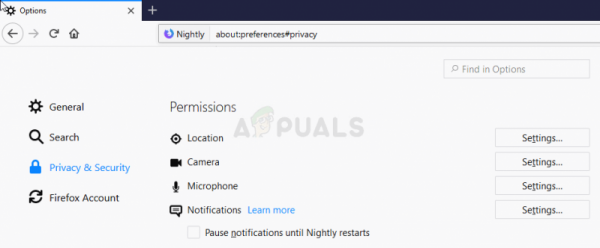
- Перейдите в раздел разрешений внизу окна и установите флажок чтобы увидеть, стоит ли флажок рядом с параметром Запретить доступ к службам специальных возможностей в вашем браузере. Если флажок отсутствует, установите его самостоятельно.
- Перейдите в верхнюю часть этого окна к пункту Общие >> Производительность и попробуйте снять все флажки. Измените рекомендуемый размер на меньший, но не ниже 2. Попытайтесь настроить эти параметры, пока не добьетесь нужного результата.
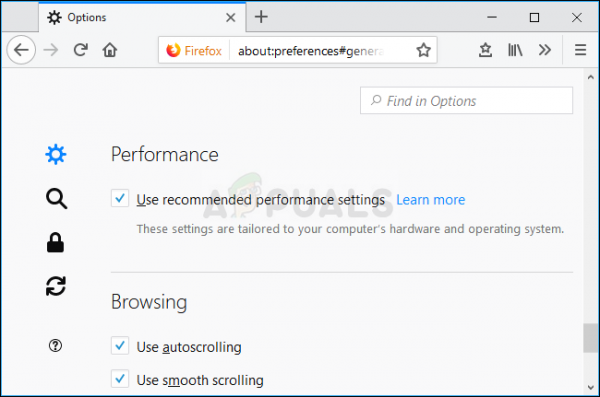
Если эта проблема возникает только с YouTube, это может быть из-за их нового дизайна, который временами может содержать ошибки. Это также очень ресурсоемко, и возврат к старой версии YouTube может сразу решить проблему для вас.
- Откройте браузер Mozilla Firefox, дважды щелкнув его значок на рабочем столе или выполнив поиск в меню «Пуск». Введите адрес youtube.com в адресную строку или просто скопируйте его.
- Найдите значок изображения профиля в верхней правой части окон и щелкните стрелку, указывающую вниз.
- Найдите в раскрывающемся меню пункт «Восстановить старый Youtube». Ответьте на вопросник Google о причине перехода на старую версию сайта и проверьте, отображает ли Youtube то же сообщение об ошибке.
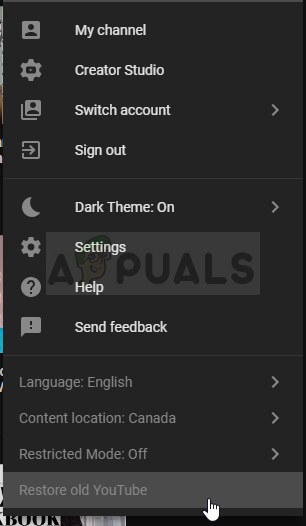
Решение 5. Отключите две настройки в about :: config
Отключение этих настроек в конфигурации помогло решить проблему для нескольких пользователей, которые ее испытывали. Вот почему теперь вы можете найти решение в большинстве технических блогов, посвященных этой проблеме. Следуй инструкциям и удачи.
- Откройте браузер Mozilla Firefox, дважды щелкнув его значок на рабочем столе или выполнив поиск в меню «Пуск».
- Введите в следующий адрес в адресной строке или просто скопируйте его. После завершения нажмите Enter:
about: config
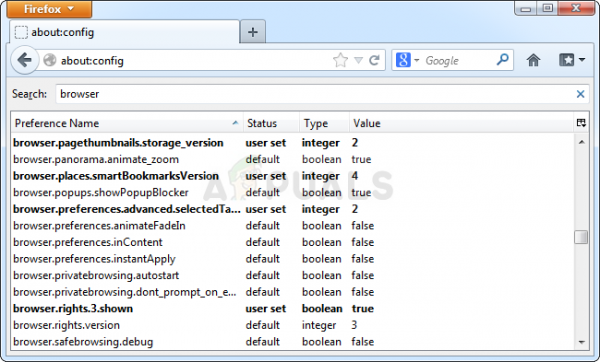
- Найдите processHang в строке поиска вверху страницы, и вы должен иметь возможность видеть две записи с именами «dom.ipc.processHangMonitor» и «dom.ipc.reportProcessHangs». Дважды щелкните обе эти записи и измените статус с true на false.
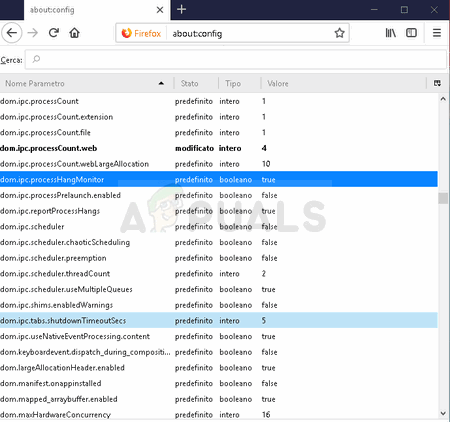
- Сохраните изменения и перезапустите браузер, чтобы применить их. Проверьте, решена ли проблема.